Keynote音視頻怎么編輯?

Keynote音視頻編輯教程
修剪視頻或音頻:
選擇幻燈片上的視頻或音頻。
點(diǎn)按右側(cè)邊欄頂部的“影片”或“音頻”標(biāo)簽。
如果沒有看到邊欄,或邊欄中沒有“影片”或“音頻”標(biāo)簽,請點(diǎn)按工具欄中的 “格式”按鈕。
點(diǎn)按“編輯影片”或“編輯音頻”旁邊的顯示三角形,然后拖移“修剪”滑塊。
更改視頻的標(biāo)記幀:
您可以選取幻燈片上顯示的幀以表示視頻。
選擇幻燈片上的視頻。
點(diǎn)按右側(cè)邊欄頂部的“影片”標(biāo)簽。
如果沒有看到邊欄,或邊欄中沒有“影片”標(biāo)簽,請點(diǎn)按工具欄中的 “格式”按鈕。
點(diǎn)按“編輯影片”旁邊的顯示三角形,然后拖移“標(biāo)記幀”滑塊。
調(diào)整播放音量:
選擇幻燈片上的視頻或音頻。
點(diǎn)按右側(cè)邊欄頂部的“影片”或“音頻”標(biāo)簽。
如果沒有看到邊欄,或邊欄中沒有“影片”或“音頻”標(biāo)簽,請點(diǎn)按工具欄中的 “格式”按鈕。
拖移“音量”滑塊。
Keynote如何插入基本圖形?
方法/步驟
首先,打開Keynote演示。
然后,點(diǎn)擊『形狀』。
接著,點(diǎn)擊『基本』。
然后,點(diǎn)擊要繪制的圖形即可。
此時,即可看到已經(jīng)繪制的圖形。
關(guān)鍵詞: Keynote音視頻怎么編輯 Keynote音視頻編輯教程 Keynote插入基本圖形 Keynote如何插入基本圖形

















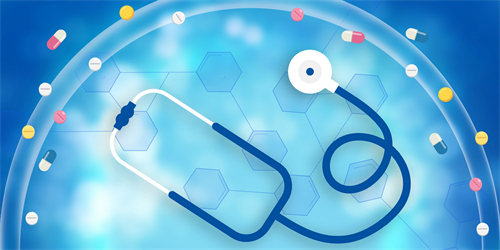


 營業(yè)執(zhí)照公示信息
營業(yè)執(zhí)照公示信息